こんにちは!Windowsのシステム管理や業務効率化に情熱を注ぐ、プロフェッショナル・ウェブライターです。🥰
あなたは今、こんな悩みを抱えてこの記事にたどり着いたのではないでしょうか?
「Windows 11にアップデートしてから、今まで動いていたバッチファイルがおかしい……」
「張り切って自動化ツールを作ったのに、実行した瞬間に読めない記号(文字化け)が表示される!」
「黒い画面が一瞬出るだけで、うんともすんとも言わない(実行できない)!」
その気持ち、痛いほどよく分かります。😭
私も以前、社内のPCを一斉にWindows 11へ入れ替えた際、長年運用していたバックアップ用のバッチファイルが全滅し、冷や汗をかいた経験があります。
「コードは一文字も変えていないのに、なぜ!?」と叫びたくなりますよね。
実は、この「Windows 11でのバッチファイル文字化け問題」は、単なるバグではありません。
これは、WindowsというOSが30年以上にわたって抱え続けている「歴史的な文字コードのしがらみ」と、現代の「世界標準(ユニバーサルデザイン)」との間で発生している、ある種の“摩擦”なのです。🕵️♀️
しかし、安心してください。
原因さえ正しく理解してしまえば、対処法は驚くほどシンプルです。そして、この問題を乗り越えることは、あなたがITエンジニアやパワーユーザーとして、コンピュータの「本当の言葉」を理解する大きな一歩になります。✨
この記事では、単なる「直し方」だけでなく、以下の内容を約10000文字のボリュームで徹底的に解説します。
- 【基礎理論】 なぜWindows 11のメモ帳は「犯人」扱いされるのか?
- 【即効解決】 初心者でも3秒で直せる「ANSI保存」の極意
- 【プロの技】 どんな環境でも動くコードを書く「chcp 65001」の魔法
- 【環境構築】 VS Codeを使った、文字化け知らずの最強開発環境の作り方
- 【トラブルシューティング】 「実行できない」「消える」時の究極のチェックリスト
これを読み終える頃には、あなたのバッチファイルは完璧に動作し、あなたは職場で「文字コードの魔術師」として頼られる存在になっているはずです。
さあ、コーヒーでも飲みながら、Windowsの深淵なる世界へ一緒に飛び込みましょう!🚀
1. なぜWindows 11でバッチファイルの文字化けが多発するのか?その深い理由
まず最初に、「敵」を知ることから始めましょう。
多くの人が疑問に思うはずです。「Windows 10までは大丈夫だったのに、なぜWindows 11になった途端に文字化けするの?」と。
実は、これにはマイクロソフトの「ある大きな決断」が関係しています。
1-1. 「メモ帳(Notepad)」の静かなる革命
Windows 11に搭載されている「メモ帳」アプリ。見た目がモダンになり、ダークモードに対応したり、タブ機能がついたりと、非常に便利になりましたよね。
しかし、バッチファイル作成者にとっては、ある「仕様変更」が致命的な落とし穴となっています。
それは、「ファイルを保存する際のデフォルト(初期設定)文字コードが、強制的に『UTF-8』になった」という点です。
かつての古いメモ帳は、Windowsの伝統的な文字コードである「Shift_JIS(ANSI)」で保存するのが当たり前でした。
しかし、Web技術やスマートフォンアプリ、Linuxサーバーなど、現代のIT世界は「UTF-8」という世界共通の文字コードで動いています。マイクロソフトも「これからは世界標準に合わせよう」と舵を切ったのです。
これは本来、素晴らしい進化なのですが……ここに一つ、取り残された「頑固者」がいました。
それが、「コマンドプロンプト(cmd.exe)」です。
1-2. コマンドプロンプトという「頑固な職人」
コマンドプロンプトは、Windowsの前身である「MS-DOS」の時代から続く、非常に歴史の古いプログラムです。
このコマンドプロンプトは、生まれも育ちも「Shift_JIS(日本語Windows環境)」です。
彼は、いまだにこう思っています。
「俺に命令するなら、日本語はShift_JISで書いてこい! UTF-8なんてハイカラな言葉、俺は知らねぇ!」
ここで、悲劇が起きます。
- あなた(メモ帳):「UTF-8」という現代語で、バッチファイル(手紙)を書く。
- コマンドプロンプト(実行者):「Shift_JIS」という古風な方言だと思い込んで、その手紙を読み解こうとする。
- 結果:言葉の意味がズレてしまい、「縺ゅ」のような意味不明な記号(文字化け)として表示される。
これが、Windows 11で文字化けが多発するメカニズムの全貌です。😱
1-3. なぜ文字化けすると「実行できない」のか?
「文字が化けているだけなら、読めなくても動けばいいじゃないか」と思うかもしれません。
しかし、コンピュータにとって文字コードの違いは、単なる「見た目の問題」ではありません。
もし、あなたのバッチファイルの中に以下のような記述があったらどうなるでしょうか?
cd "C:\Users\Tanaka\Documents\仕事用データ"
copy test.txt backup.txt
ここで「仕事用データ」という日本語のフォルダ名が文字化けしてしまうと、コマンドプロンプトは「C:\Users\Tanaka\Documents\繧繝…」という、この世に存在しないフォルダを探しに行きます。
当然、「指定されたパスが見つかりません」というエラーが発生し、処理はそこでストップします。
つまり、「文字化け」=「プログラムの誤作動」に直結するのです。これが、検索キーワード「バッチファイル 実行できない windows11」で悩む人が後を絶たない理由です。💦
2. 解決策①:保存時に文字コードを「ANSI」にする(一番カンタン!)
では、具体的な解決策に入っていきましょう。
最も簡単で、専門知識がなくても今すぐできる方法。それは「コマンドプロンプトに合わせて、ファイルの保存形式を変えてあげる」ことです。
「相手(コマンドプロンプト)が変わらないなら、こちら(メモ帳)が合わせてやろう」という、大人の対応ですね。✨
2-1. 完全図解:メモ帳での保存手順
Windows 11のメモ帳を使って、文字コードを「ANSI(Shift_JIS)」に変更して保存する手順を、これでもかというほど丁寧に解説します。
手順1:既存のバッチファイルを開く
まず、文字化けしてしまっているバッチファイル(.bat)を右クリックします。
メニューから「プログラムから開く」>「メモ帳」を選択します。
手順2:名前を付けて保存画面を開く
メモ帳が開いたら、左上のメニューバーにある「ファイル」をクリックし、「名前を付けて保存」を選択します。
(※ショートカットキーの達人を目指すなら、Ctrl + Shift + S を同時押しです!これだけで一瞬で開きます。)
手順3:エンコード設定を変更する(最重要!)
保存用のウィンドウが開きます。ここでファイル名を入力する欄の下あたりに注目してください。
「エンコード」という項目があり、現在は「UTF-8」になっているはずです。
ここをクリックすると、プルダウンメニューが開きます。その中から「ANSI」を選んでください。
💡 なぜ「Shift_JIS」ではなく「ANSI」なの?
ここ、少し混乱しますよね。Windowsの世界では、歴史的な事情により、その国ごとの標準的な文字コード(日本ならShift_JIS)のことを慣習的に「ANSI(アンシ)」と呼びます。
厳密には違う定義なのですが、メモ帳においては「ANSI = 日本語Windows用のShift_JIS」と覚えておけば100点満点です!🎓
手順4:上書き保存する
「ANSI」になっていることを確認したら、そのまま「保存」ボタンを押します。
「○○は既に存在します。上書きしますか?」と聞かれたら、「はい」をクリックしてください。
これで作業は完了です!
もう一度バッチファイルをダブルクリックして実行してみてください。
黒い画面に、美しい日本語が表示されているはずです。感動の瞬間ですね!🥰
2-2. この方法のメリットとデメリット
この「ANSI保存法」は簡単ですが、万能ではありません。プロとして、メリットとデメリットをしっかりお伝えしておきます。
| 項目 | メリット(Good)👍 | デメリット(Bad)👎 |
|---|---|---|
| 手軽さ | コードを1行も書き換えなくて良い。マウス操作だけで完結する。 | ファイルを編集するたびに、保存設定を確認する必要がある。 |
| 互換性 | 古いWindows(7やXPなど)でもそのまま確実に動く。 | MacやLinuxなど、他のOSとやり取りすると文字化けする。 |
| 表現力 | 一般的な日本語なら問題なし。 | 「💖」などの絵文字や、一部の特殊な漢字(環境依存文字)は保存時に「?」に変わって消えてしまう。 |
もし、あなたが「自分専用のちょっとしたツール」を作っているなら、この方法で十分です。
しかし、「チームで共有する」とか「GitHubでコード管理する」という場合は、次の「解決策②」を強くおすすめします。プロの世界では、そちらがスタンダードになりつつあります。
3. 解決策②:コード内で文字コードを変更する「chcp 65001」(プロ推奨)
次は、少しレベルアップした方法です。😎
「ファイルを古い形式(ANSI)にするのは時代遅れだ。ファイルは最新のUTF-8のままにして、コマンドプロンプトの方を教育してやろう」というアプローチです。
これこそが、Windows 11時代のスマートな解決策です。
3-1. 魔法の呪文「chcp 65001」とは?
コマンドプロンプトには、「現在使用している文字コード表(コードページ)を切り替える」という命令が存在します。
それが chcp (Change Code Page)コマンドです。
そして、各文字コードにはWindowsが決めた「管理番号」が割り振られています。
- 932 : Shift_JIS(日本語Windowsのデフォルト)
- 65001 : UTF-8(ユニコード)
- 437 : 英語(US ASCII)
つまり、バッチファイルの冒頭で「おい、今からUTF-8(65001)を使うぞ!」と宣言してしまえば、メモ帳のデフォルト(UTF-8)で保存したファイルがそのまま正しく読めるようになるのです。
3-2. 実践!コードの書き方
では、実際に書いてみましょう。非常にシンプルです。
バッチファイルをメモ帳で開き(エンコードはUTF-8のままでOK)、以下のように1行追加してください。
@echo off
chcp 65001
echo -----------------------------------------
echo こんにちは!これはUTF-8で書かれたバッチファイルです。
echo 文字化けせずに表示されていますか?
echo -----------------------------------------
pause
ポイントは、@echo off のすぐ下に chcp 65001 を書くことです。
これを実行すると、最初に一瞬だけ:
Active code page: 65001
というメッセージが表示され、その後の日本語が正常に表示されます。
3-3. 「chcp 65001」を使う際の注意点(落とし穴)
「なんだ、これ最強じゃん!」と思われるかもしれませんが、実はいくつかマニアックな注意点があります。これを知っていると「お、こいつ詳しいな」と思われますよ。🕵️♀️
① 英語フォント環境だと表示崩れすることがある
コマンドプロンプトのプロパティ設定で、フォントが「Raster Fonts(ラスターフォント)」などの古い形式になっていると、UTF-8に切り替えた瞬間に表示が崩れることがあります。
現代のWindows 11標準の「MS ゴシック」や「Consolas」などが設定されていれば問題ありません。
② 外部コマンドとの連携に注意
バッチファイルの中で、さらに別の古いツール(Shift_JISしか吐き出せない古いexeファイルなど)を呼び出して結果を受け取る場合、文字コードが混在してカオスなことになる場合があります。
全てがUTF-8で統一されている環境なら最高ですが、古い資産と混ぜる時はテストが必要です。
4. 【上級編】文字化けとおさらば!最強の執筆環境を作る
ここまでは「メモ帳」を使う前提で話してきましたが、ぶっちゃけた話をします。
プロのエンジニアは、バッチファイルを書くのに「Windowsのメモ帳」を使いません。
なぜなら、メモ帳はあくまで「メモ」を取るためのものであり、プログラムを書くための機能が不足しているからです。
もしあなたが今後もバッチファイルを扱うなら、専用の「コードエディタ」を導入することを強くおすすめします。これだけで、文字コードの悩みから99%解放されます。
4-1. 世界標準のエディタ「VS Code」を使おう
現在、世界で最も使われている無料の高機能エディタ、それがMicrosoft製の「Visual Studio Code(VS Code)」です。
VS Codeを使うメリットは計り知れません。
- 文字コードが「見える」:画面右下のステータスバーに、現在のファイルの文字コード(UTF-8 or Shift_JIS)が常に表示されます。クリック一つで変換も可能です。
- 色分けが美しい:コマンド、変数、コメントがカラフルに色分けされるので、スペルミスが一目瞭然です。
- 入力補完:コマンドを途中まで打つと「これですか?」と候補を出してくれます。
「バッチファイルを作るためだけにインストールするのは大袈裟かな?」と思う必要はありません。動作も軽く、あらゆるテキスト編集が快適になるので、入れておいて損はありません!
4-2. 日本の伝統「サクラエディタ」もおすすめ
「海外製のツールはちょっと……」という方には、日本製の老舗エディタ「サクラエディタ」がおすすめです。
非常に軽量で、日本人のために作られたソフトなので、Shift_JISやEUC-JPなどの独特な文字コードの扱いが抜群に上手いです。
「保存時に、文字コードをどうしますか?」と明確に聞いてくれる設定もできるので、意図しない文字コードで保存してしまうミスを防げます。
5. 「実行できない」「一瞬で消える」時のトラブルシューティング完全版
文字コードの問題は解決したはずなのに、「まだ動かない!」「ダブルクリックしても反応がない!」という方へ。
ここでは、Windows 11特有の事情も含めた、あらゆる「動かない原因」を網羅したトラブルシューティング・チェックリストを提供します。
上から順番に確認していってください。必ず原因が見つかります。
症例1:一瞬だけ黒い画面が出て、すぐ消えてしまう
原因: バッチファイルの処理中にエラーが発生し、強制終了しているが、閉じるのが早すぎてエラーメッセージが読めない状態です。
対策: 「pause」デバッグ法
バッチファイルの一番最後の行に、pause と書き加えて保存してください。
~処理~
pause
こうすると、処理が終わった(またはエラーが出た)後に、「続行するには何かキーを押してください…」と表示されて画面が止まります。
その状態で画面をよく見てください。「コマンドとして認識されていません」や「指定されたパスが見つかりません」といった赤い文字(エラー)が出ていませんか?それが真犯人です。
症例2:パスに「スペース」が含まれている
原因: 初心者が最も陥りやすい罠です。
Windowsのパスにはよくスペースが含まれます(例:Program Files や My Documents)。
しかし、バッチファイル(コマンドプロンプト)は、スペースを「命令の区切り」として認識します。
例えば、cd C:\Program Files\Test と書くと、コンピュータは「C:\Program というフォルダに移動しろ」と言われたと勘違いし、「そんなフォルダねーよ!」とエラーを返します。
対策: 「ダブルクォーテーション」で囲む
パスを書くときは、親の仇のように必ず " " で囲む癖をつけてください。
⭕️ 正解: cd "C:\Program Files\Test"
症例3:管理者権限がないと動かない命令
原因: 「Program Files」の中にあるファイルをいじったり、IPアドレスの設定を変えたりするような命令は、一般ユーザーの権限ではセキュリティ上ブロックされます。
対策: 「管理者として実行」
バッチファイルを右クリックし、メニューから「管理者として実行」を選んでください。
これで動くなら、原因は権限不足です。
毎回右クリックするのが面倒な場合は、以下の裏技を使いましょう。
- バッチファイルのショートカットを作成する。
- ショートカットを右クリックして「プロパティ」を開く。
- 「ショートカット」タブの「詳細設定」ボタンを押す。
- 「管理者として実行」にチェックを入れてOKを押す。
これで、ショートカットをダブルクリックするだけで、常に管理者権限で起動できます!便利!🥰
症例4:Windows Defender(SmartScreen)にブロックされる
原因: Windows 11のセキュリティは強力です。ネットから拾ってきたコードや、メールで送られてきたバッチファイルを実行しようとすると、「WindowsによってPCが保護されました」という青い帯の画面が出ることがあります。
対策: ブロックの解除
- 青い画面にある「詳細情報」という小さなリンクをクリックします。
- 画面右下に現れる「実行」ボタンをクリックします。
※注意:これは自分で作った安全なファイルだと確信できる場合のみ行ってくださいね!
トラブルシューティングまとめ表
困った時は、この表と症状を照らし合わせてください。
| 症状 | 推定される原因 | アクションプラン |
|---|---|---|
| 日本語が読めない記号になる | 文字コード不一致(UTF-8 vs Shift_JIS) | ①「ANSI」で保存し直す ② chcp 65001 を追記する |
| 一瞬で画面が閉じる | エラー発生による強制終了 | 末尾に pause を書いてエラーを読む |
| 「パスが見つかりません」 | パスの書き間違い / スペース問題 | パス全体を " " で囲む |
| 「アクセスが拒否されました」 | 権限不足 | 右クリック→「管理者として実行」 |
| 何も反応しない | アンチウイルスソフトの干渉 | 一時的にセキュリティソフトを停止して確認 |
6. 未来への提言:バッチファイルからPowerShellへの移行
最後に、プロとして少し先の未来の話をさせてください。
バッチファイル(.bat)は、手軽で便利ですが、技術的には30年以上前のレガシーな技術です。今回の文字コード問題のように、現代の環境では無理が生じてきているのも事実です。
もし、あなたがこれから複雑な自動化処理を作ろうとしているなら、Windows 11の真の力を引き出す後継者、「PowerShell(パワーシェル)」への移行を検討する時期かもしれません。
PowerShell(拡張子は .ps1)なら、デフォルトでUTF-8を強力にサポートしており、文字化けのトラブルは格段に少なくなります。
例えば、メッセージを表示するだけでもこんなに違います。
- バッチファイル:
echo こんにちは(文字コードを気にしないといけない) - PowerShell:
Write-Host "こんにちは"(何もしなくても綺麗に表示される)
「難しそう……」と思うかもしれませんが、AI(ChatGPTやCopilot)に「このバッチファイルをPowerShellに書き換えて」と頼めば、一瞬で変換してくれる時代です。
今のうちに少しずつPowerShellに触れておくと、将来的に「古いシステムしか触れない人」にならずに済みますよ!✨
まとめ:文字コードを制して、Windows 11を使いこなそう!
長文にお付き合いいただき、本当にお疲れ様でした!🍵
今回の記事では、Windows 11におけるバッチファイルの文字化け問題について、その根本原因から実践的な解決策まで、網羅的にお伝えしてきました。
要点を3行で振り返りましょう。
- 文字化けの原因は、新しいメモ帳(UTF-8)と古いコマンドプロンプト(Shift_JIS)のすれ違いである。
- 初心者は、メモ帳の保存画面で「ANSI」を選ぶだけで即解決できる。
- 慣れてきたら、「chcp 65001」を使うか、VS Codeなどのエディタ導入に挑戦しよう。
「文字化け」というトラブルは、一見するとただの厄介事ですが、実は「コンピュータがどうやって言葉を扱っているのか」という根源的な仕組みを理解する絶好のチャンスでもありました。
今日、この問題を解決できたあなたは、確実に昨日よりもITスキルが向上しています。👏
もしまた画面が文字化けしたり、エラーが出たりしたら、いつでもこの記事に戻ってきてください。
あなたのWindowsライフが、ストレスフリーで生産的なものになることを心から応援しています!
それでは、快適なバッチファイル生活を!🥰
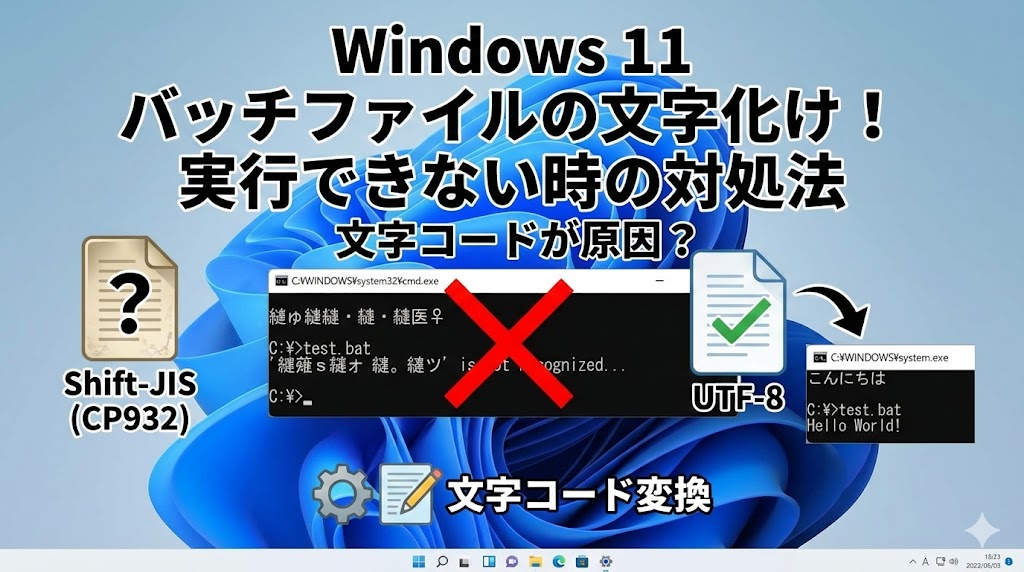


コメント